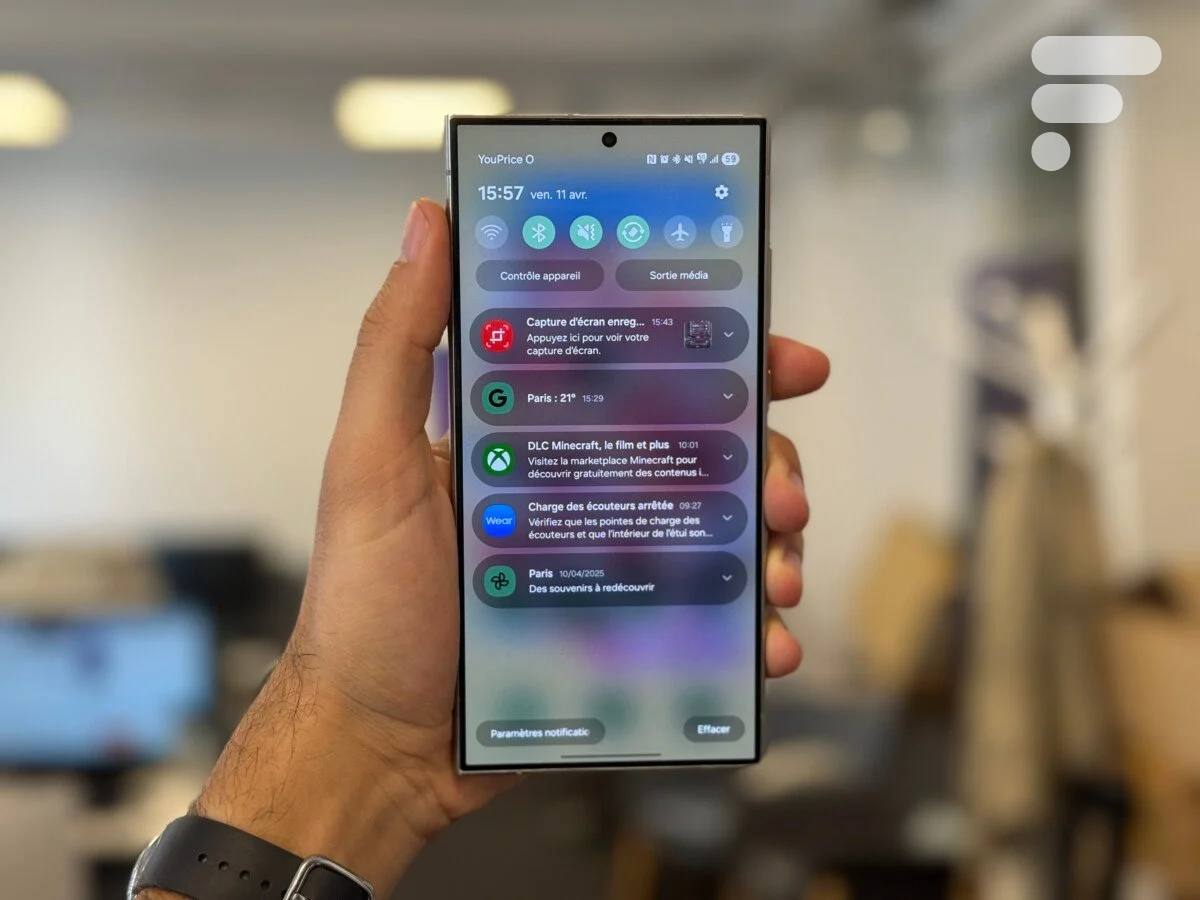
Imaginez. Vous êtes équipé du meilleur smartphone Samsung Galaxy que vous adorez et vous êtes tout enthousiaste à l’idée de recevoir la mise à jour One UI 7 basée sur Android 15. Et là, c’est le drame.
À lire aussi :
Samsung Galaxy S24 et One UI 7 : la mise à jour est enfin disponible en France (pour de vrai cette fois)
Enfer et damnation ! Vous remarquez que l’affichage des notifications et du volet des paramètres rapides n’a plus rien à voir avec ce que vous connaissiez !
L’affichage par défaut des notifications One UI 7
En effet, c’est l’un des nombreux changements esthétiques et pratiques de One UI 7. Comme c’est le cas sur d’autres smartphones Android, Samsung s’inspire d’iOS. Ainsi, par défaut, One UI 7 sépare les volets des notifications et des paramètres rapides.
Il faut un glissement vers le bas sur la moitié droite de l’écran pour afficher les tuiles du centre de contrôle et sur la moitié gauche pour voir les dernières alertes entrantes de vos applications.
Pas de panique, si cette présentation vous rebute et que vous voulez revenir à un affichage plus classique, à l’ancienne, vous pouvez le faire très rapidement. On vous explique.
Comment configurer l’affichage des notifications sur One UI 7
Pour tout afficher au même endroit, avec la liste de notifications juste en dessous des paramètres rapides, la marche à suivre est assez simple.
Déroulez les paramètres rapides en faisant un glissement vers le bas sur la moitié droite de l’écran.
- En haut à droite, tapez sur l’icône en forme de crayon.
- Là, c’est en haut à gauche qu’il faut regarder et sélectionner Paramètres du volet.
- Dans le menu qui s’affiche, cochez la bulle En même temps au lieu de Séparés.
- Revenez en arrière et appuyez sur Terminé en haut à droite de l’écran.
Désormais, vos notifications sur One UI 7 s’affiche au même endroit que les paramètres rapides.
Retrouvez un résumé du meilleur de l’actu tech tous les matins sur WhatsApp, c’est notre nouveau canal de discussion Frandroid que vous pouvez rejoindre dès maintenant !




























Ce contenu est bloqué car vous n'avez pas accepté les cookies et autres traceurs. Ce contenu est fourni par Disqus.
Pour pouvoir le visualiser, vous devez accepter l'usage étant opéré par Disqus avec vos données qui pourront être utilisées pour les finalités suivantes : vous permettre de visualiser et de partager des contenus avec des médias sociaux, favoriser le développement et l'amélioration des produits d'Humanoid et de ses partenaires, vous afficher des publicités personnalisées par rapport à votre profil et activité, vous définir un profil publicitaire personnalisé, mesurer la performance des publicités et du contenu de ce site et mesurer l'audience de ce site (en savoir plus)
En cliquant sur « J’accepte tout », vous consentez aux finalités susmentionnées pour l’ensemble des cookies et autres traceurs déposés par Humanoid et ses partenaires.
Vous gardez la possibilité de retirer votre consentement à tout moment. Pour plus d’informations, nous vous invitons à prendre connaissance de notre Politique cookies.
Gérer mes choix